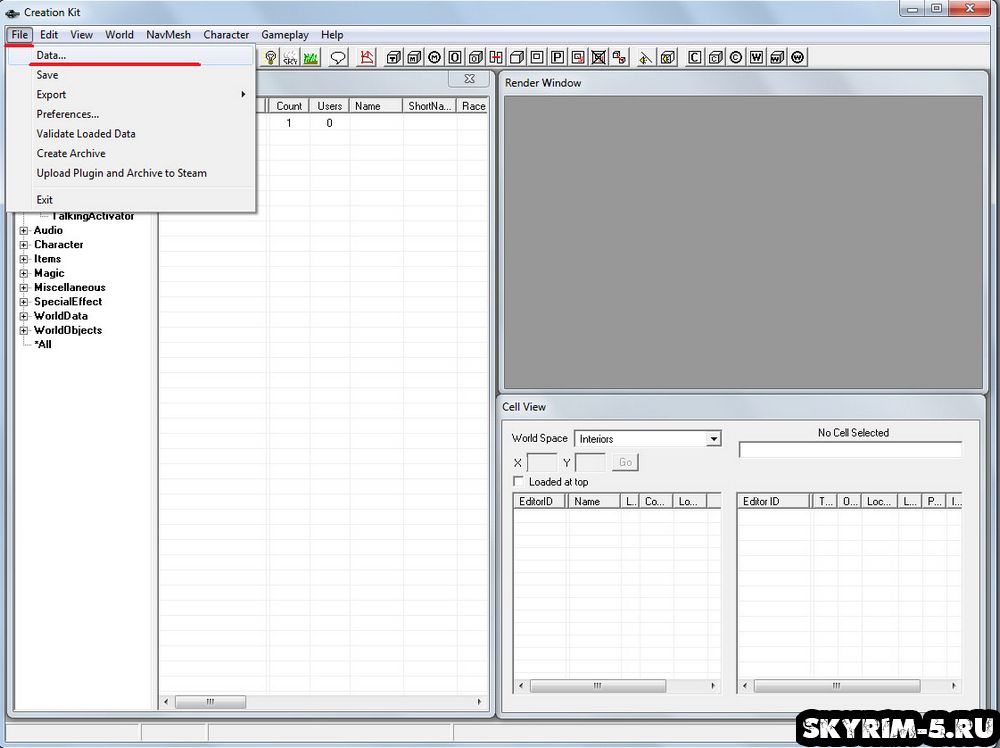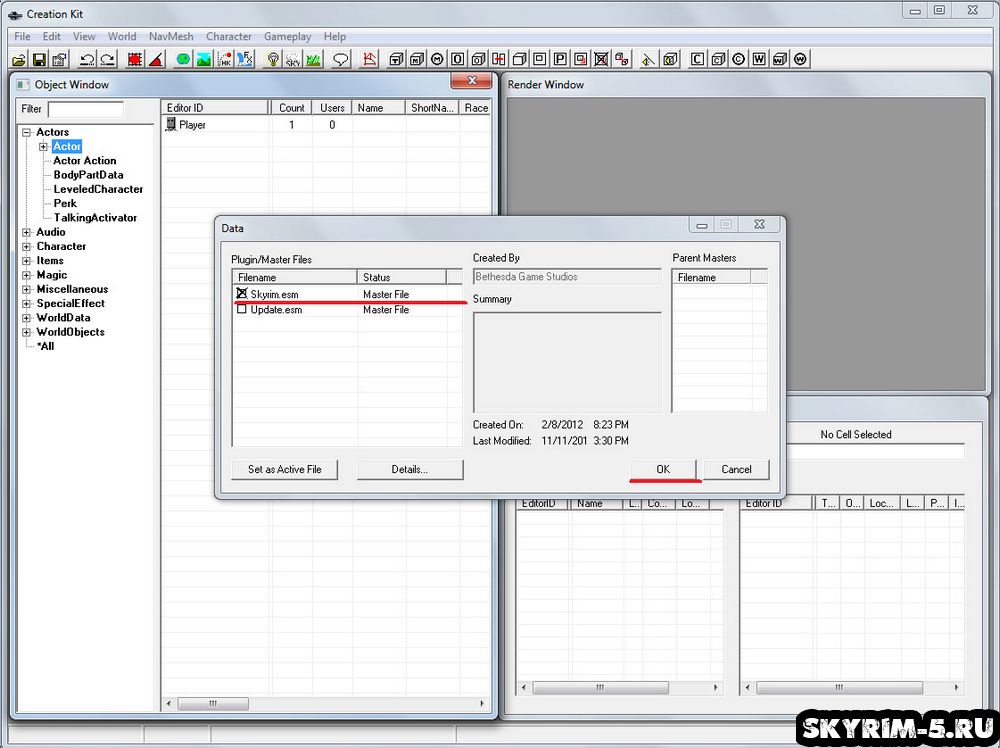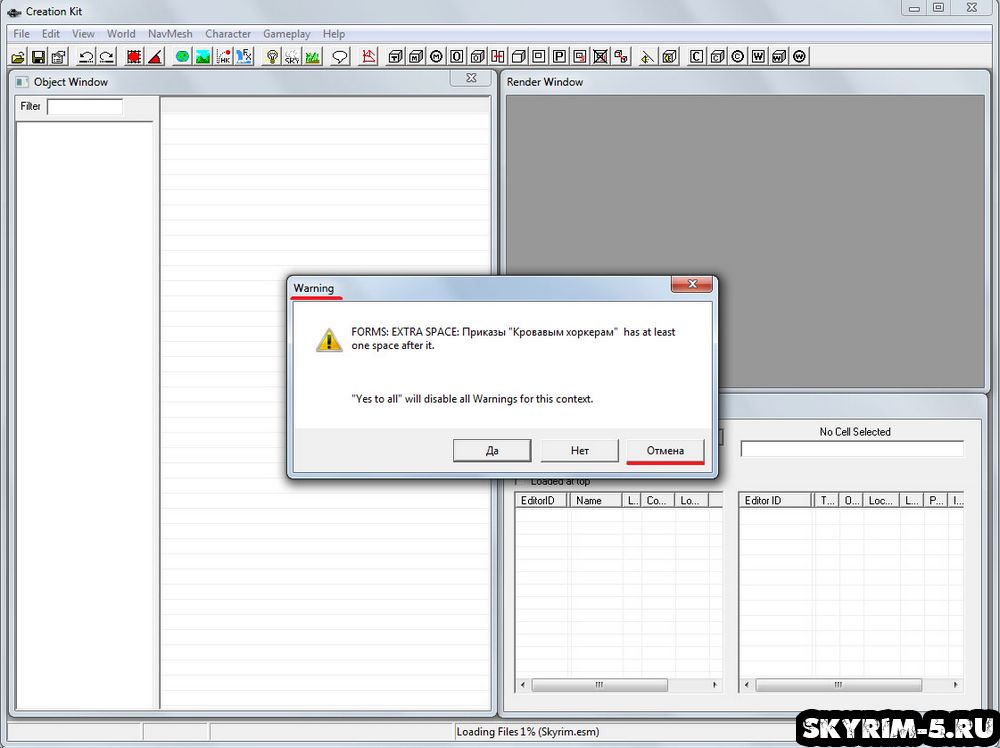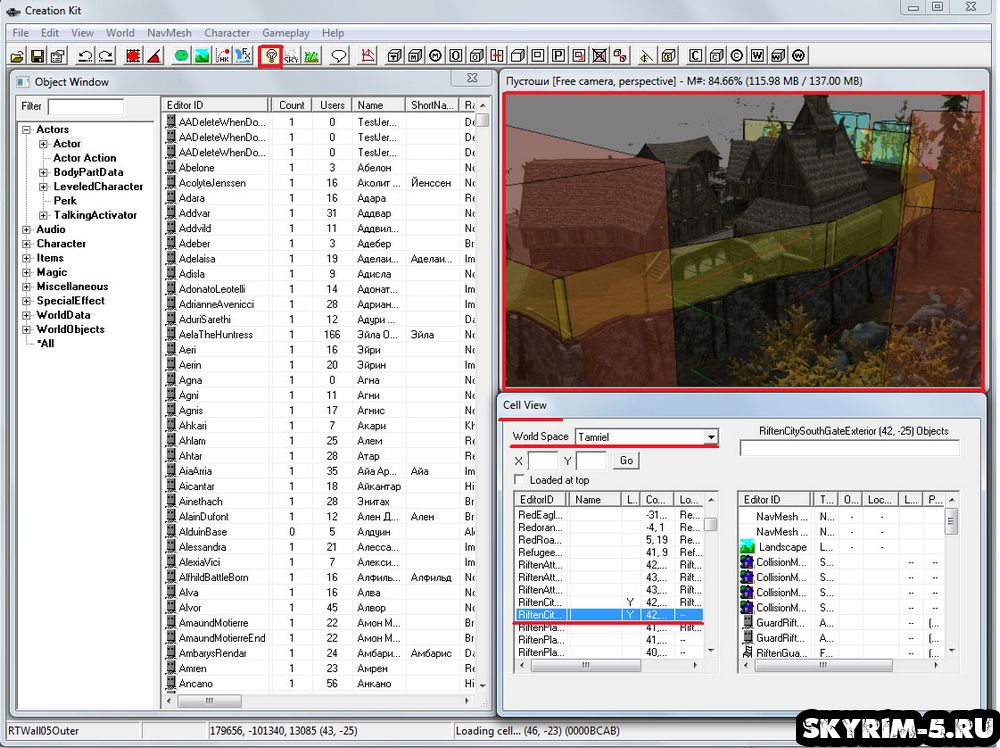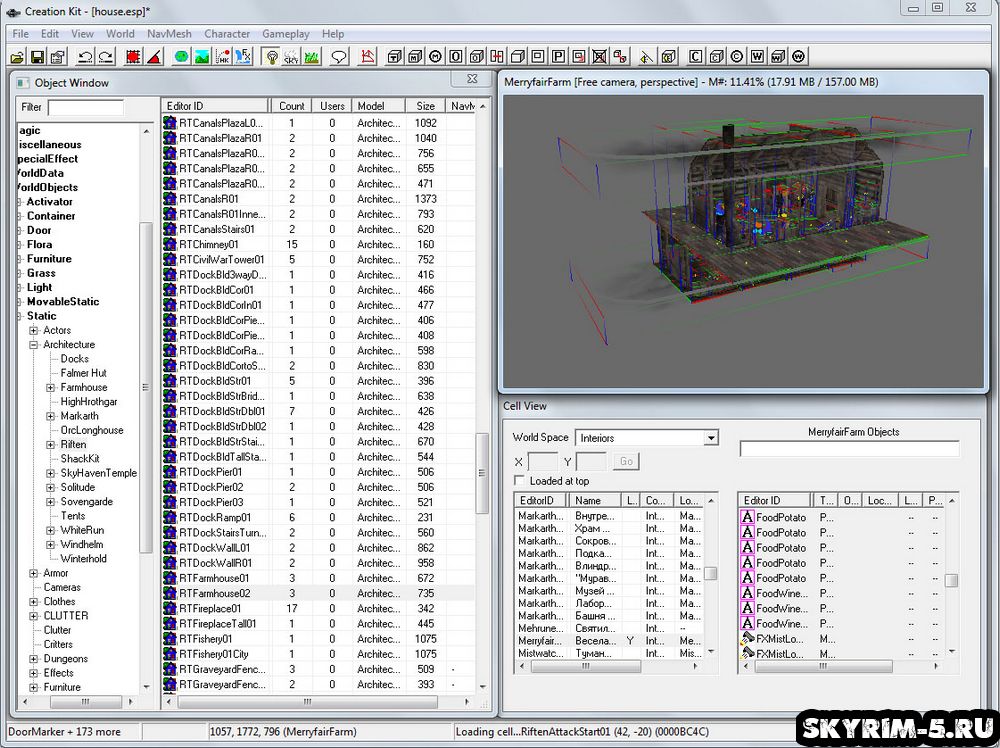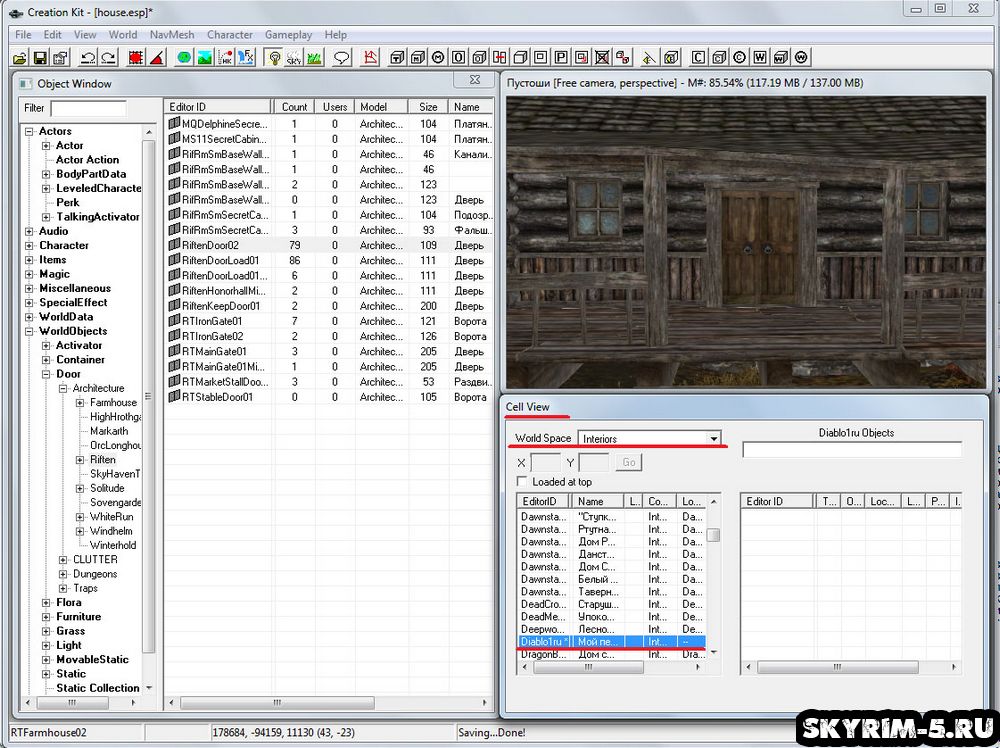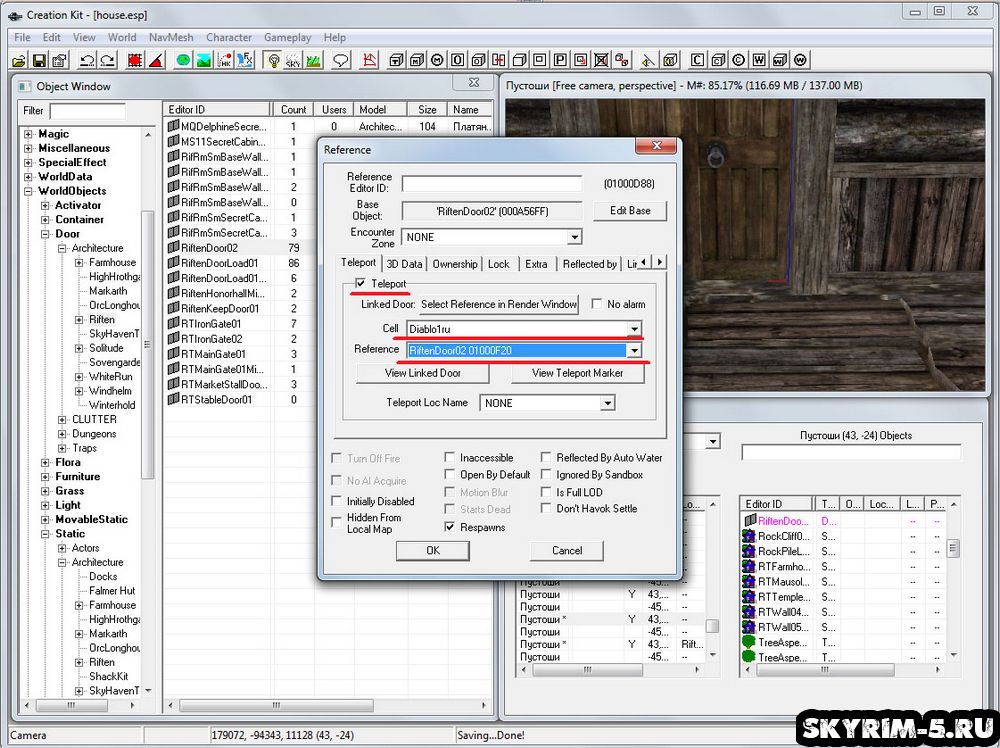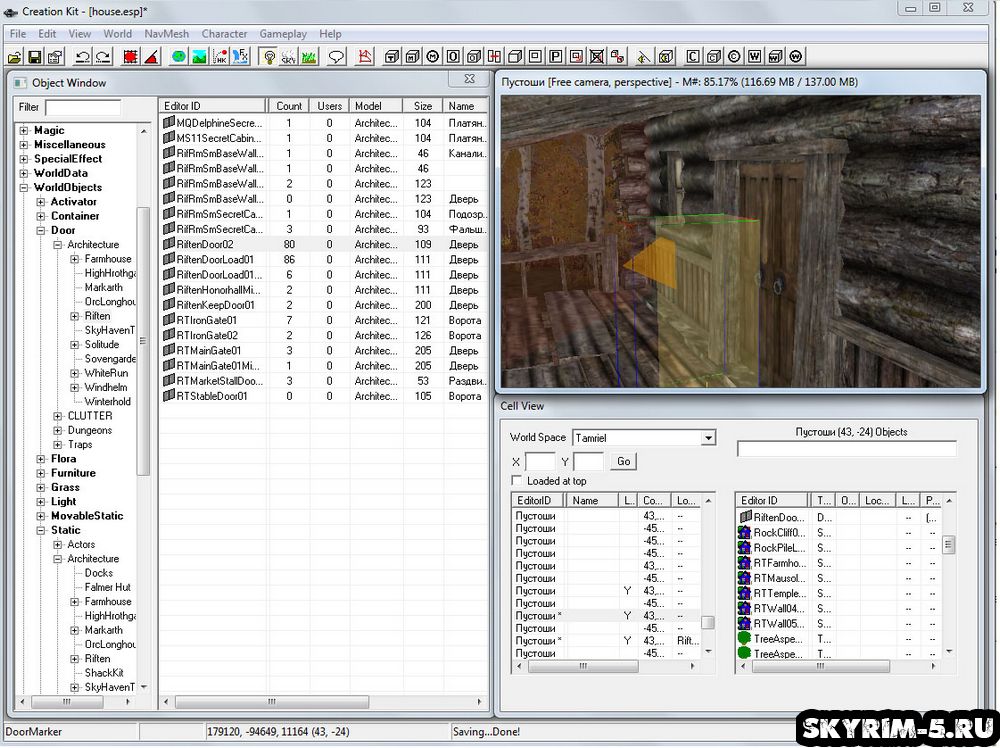Скайрим — Creation Kit: Строим свой дом

Этот туториал расскажет вам как создать собственный дом в Creation Kit. Мы создадим дом в районе Рифтена.
Итак, откройте Конструктор (Creation Kit) и подключите файл Skyrim.esm. Для этого пройдите по следующим вкладкам — File -> Data. Чтобы подключить Skyrim.esm нужно просто поставить галочку в соответствующем чекбоксе. Нажимаем ОК. Конструктор начнет грузится и может подвиснуть — это нормально, не отключайте его. На все возникшие «предупреждения» жмем «отмена».
|
|
|
|
После того как Конструктор загрузился ищем окно под названием «Cell View». Во вкладке «World Space» находим Tamriel, выбираем. Т.к. наш дом будет рядом с Рифтеном находим «RiftenCitySouthGateExterior», загружаем. В окне, которое находится над «Cell View» должно появиться изображение — 3D мир Скайрима. Перемещаться по 3D миру Скайрима — зажмите колесо мыши и двигайте в нужном вам направлении. Колесиком мыши (крутя колесо вперед и назад) мы можем увеличивать и уменьшать изображение. Если зажать клавишу «Shift» то можно поворачивать изображение. Также рекомендую нажать на клавишу «A» или кликнуть на лампу, которая находится вверху экрана, это отключит тени, так удобней работать. Далее нужно выбрать место для нашего дома. Я выбрал место среди деревьев. (Выделено красным прямоугольником).
|
|
|
Далее нам нужно выбрать фундамент нашего дома. Для этого раскройте панель «World Objects» в Окне объектов «Object Window», затем панель «Static», затем панель «Architecture». Я хочу, чтобы мой дом вписывался в общий пейзаж — я выбираю вкладку «Riften», вы можете выбрать другой. Находим RTFarmhouse02 и перетаскиваем в окно просмотра. Итак, ЛКМ — перемещает дом, ПКМ — крутит дом. Если нажать “F” дом (и любой другой предмет) опустится на землю, если ему ничего не мешает. Клавиши «Z, X, Y» перемещают дом по соответствующим осям. Пользуясь всем, что я перечислил выше вы сможете спокойно разместить дом в любом месте, которое вам нравится. Сейчас нужно установить наружную дверь. Идем в World Objects -> Door -> Architecture -> RiftenDoor02 и размещаем ее в проеме. (там уже будут стоять двери, но нужно поставить новые).
|
|
|
Мы разместили дом в игре, но в него нельзя войти, т.к. внутри ничего нет. Нам нужно создать интерьер. На панели инструментов выбираем «Wordld» и далее Cells.
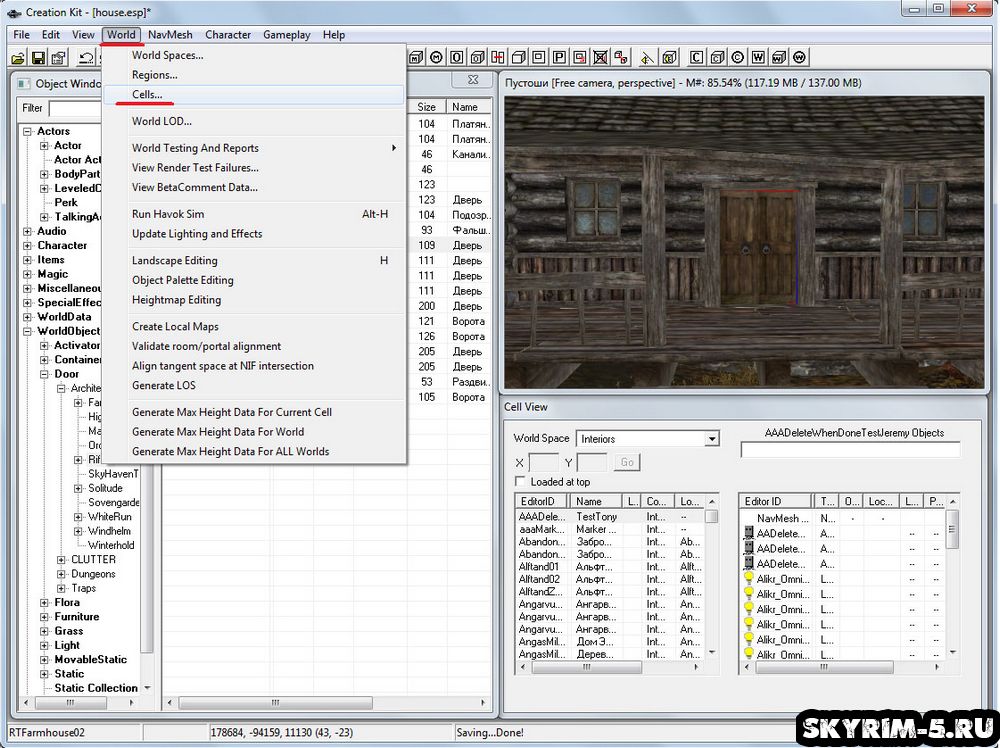
В открывшимся окне в «World Space» выбираем «Interiors». В любом месте списка кликаем правой кнопкой мыши и выбираем «new». Появится окно, в нем нужно ввести ID. Игрок фактически не увидит его, но важно сделать его уникальным. Я введу Diablo1ru. Вы вводите что нибудь свое. После того, как вы это сделаете, ваша новая ячейка добавиться в список. Удостоверьтесь, что выбрана ваша ячейка и затем мы можем изменить некоторые настройки, касающиеся нашей ячейки. Сделайте следующее:
- Common Data Tab (Вкладка общие сведения): Отметьте галочкой Can’t Travel From Here
- Lighting (Освещение): Измените Ambient RGB все на 25
- Interior Data: Выберите название, которое вы хотите, чтобы видел игрок (например, Мой первый дом, Дом Довакина и т.д.)
Остальное пока оставьте.
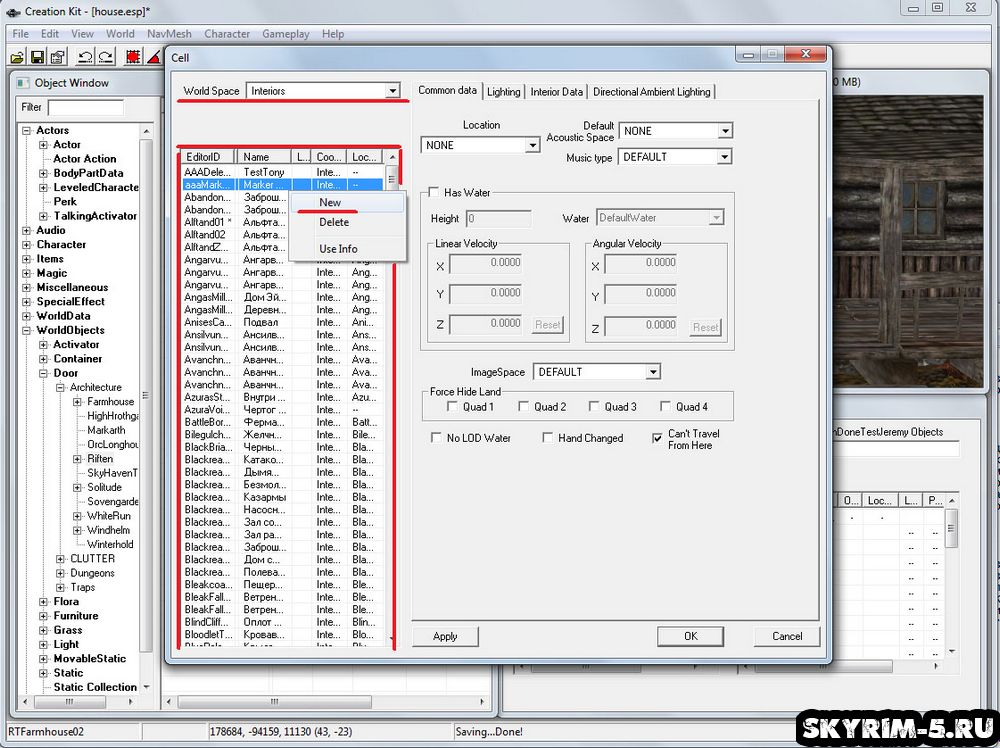
Теперь вернемся в меню «Static», (Object Window) откуда мы брали наружный объект здания. Опять выбираем его, правый клик мыши, нажимаем «Use Info». У нас появляется список, выбираем: «Tamriel SarethiFarmExterior 27, -18 1». В окне просмотра появляется другая картинка, приближаем камеру к зданию и выбираем дверь, кликая по ней два раза. В появившемся окне нажимаем «View Linked Door»
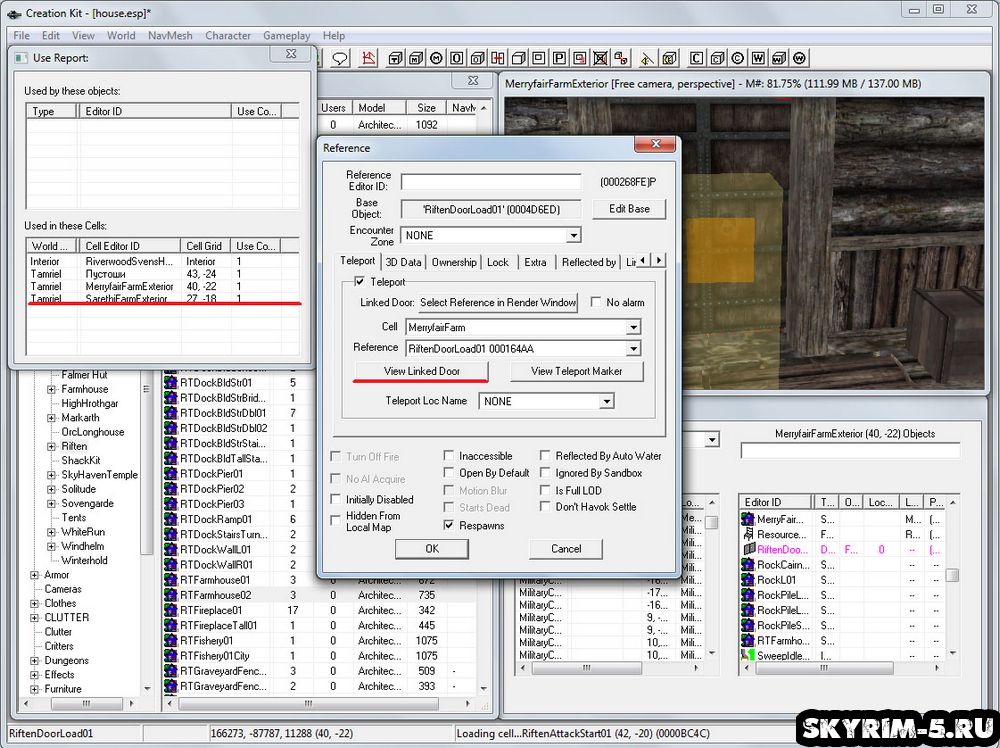
Закрываем лишние окна. Отводим камеру подальше, выделяем все и полностью копируем интерьер (Ctrl + C). Загрузите вашу новую ячейку из списка “Interior” в окошке «SWorld Space» в окне «Cell View».
|
|
|
Вставляем интерьер в нашу локацию. Далее удаляем оттуда (клавиша DELETE по выбраному объекту) всех НПС, стрелочку, крестик и дверь. Во время удаления появится предупреждение, нажимайте «да» (yes). Должно быть как на скриншоте:
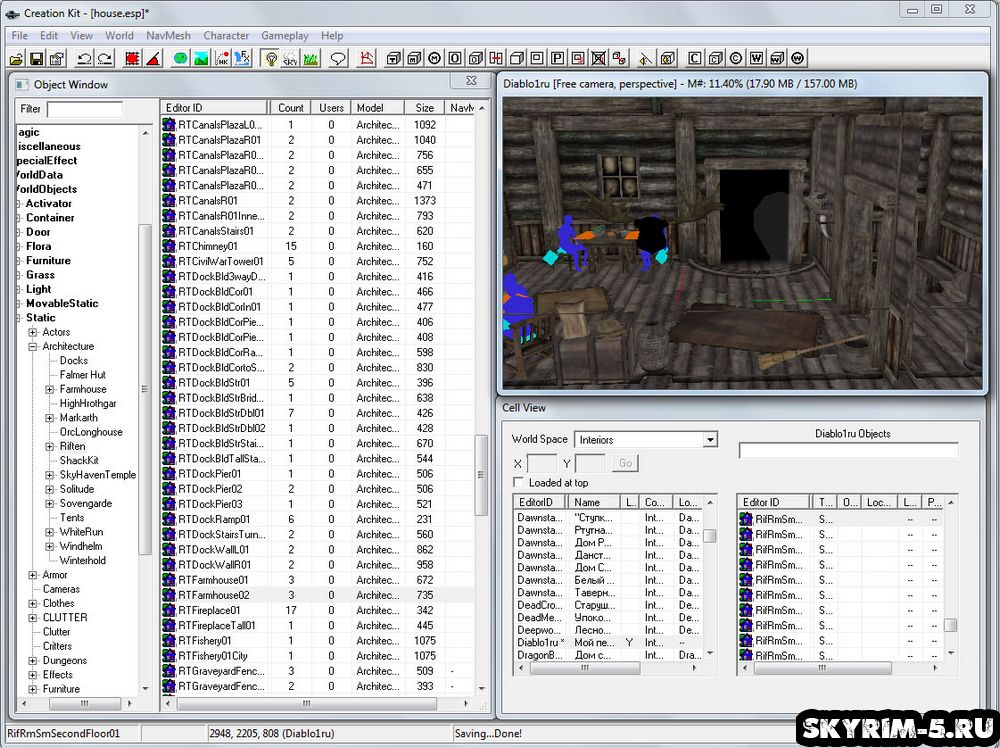
Затем поместите дверь, подобную той, что мы использовали раньше на входе в здание, в проем стены, где должна быть дверь. Теперь возвращаемся к нашему экстерьеру (Cell view -> World Space -> Tamriel -> RiftenCitySouthGateExterior -> находим здание). Двойной клик на наружной входной двери и выберите закладку «Teleport». Отметьте окошко Teleport и затем выберите ячейку “Diablo1ru” (тот самый уникальный ID, вы могли прописать свой) из выпадающего списка «Cell». Выберите «RiftenDoor02» в окне reference и жмите OK. Теперь переместите желтый маркер телепорта от стены и опустите его на землю (клавиша F). Стрелочка НЕ должна указывать в дверь!
|
|
|
Теперь нужно сохранить наш плагин в папку Skyrim -> Data.
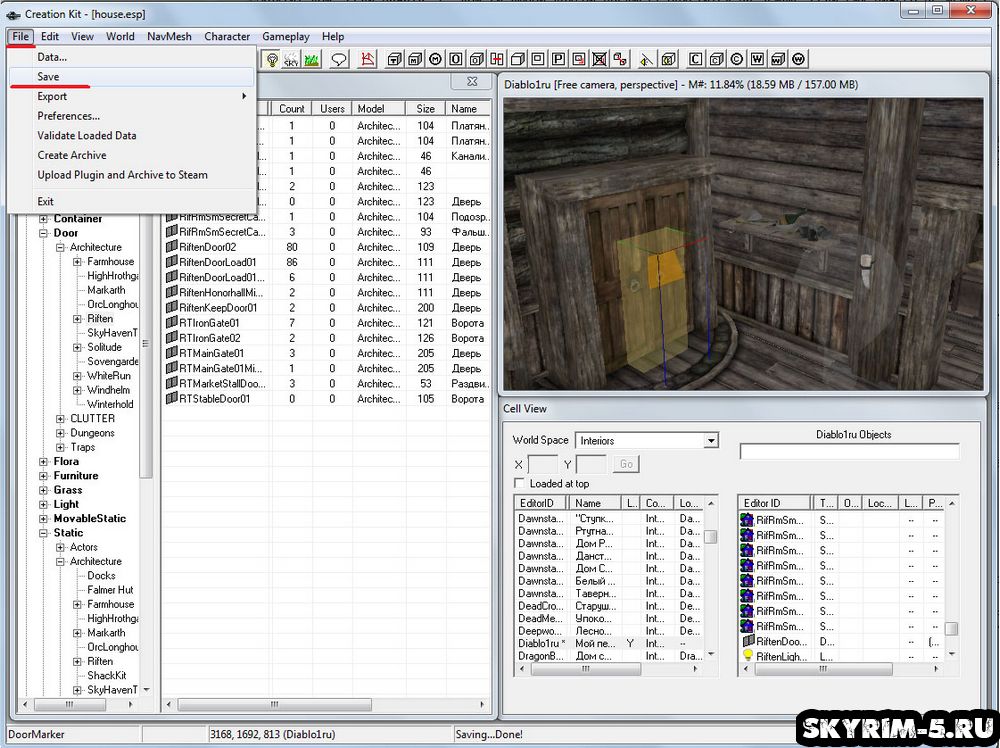
Теперь можно смело подключать плагин в SkyrimLaucher и идти любоваться домом, который вы создали собственноручно. В следующем мини-уроке я расскажу как обставить интерьер собственными предметами, а не скопированными.
|
|
|
Автор: Arlekinno
Вернуться к разделу Creation Kit.